
GitHub Copilotを使ってみました。
はじめに
ハローワールド!マイクです。
AIによって今後仕事がなくなるとか、仕事の仕方が変わるとか、いろいろ言われていますね。その中でも、ある人の言葉で
”AIに仕事は奪われません。でも、AIを扱える人に奪われるかもしれませんね。”
ん〜なるほど〜。w
先日、GitHub Copilotをセットアップしたので今度は使ってみたいと思います。何かの参考になればと思います。
Visual Studio Codeに拡張機能を追加しています。言語はPythonです。
コードを打っている最中に補完
Copilotが理解できそうな変数名をタイプしてみると曜日のリストを作成してくれました。この状態(グレーアウト)でTabを押すと、補完されます。


次は関数です。やりたい機能を関数名で表現します。
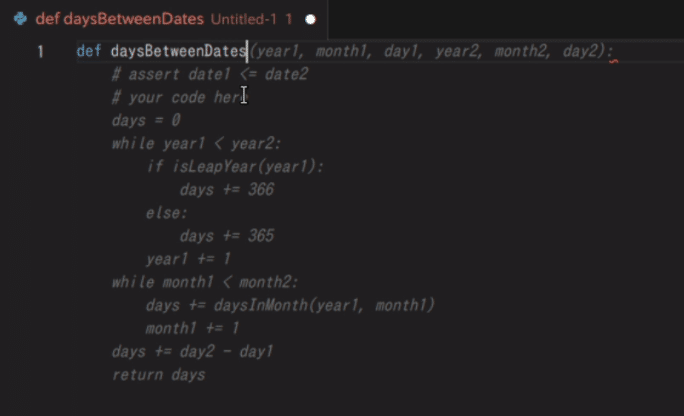
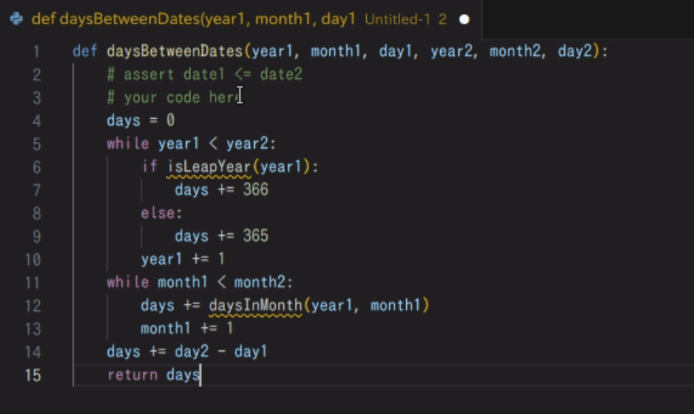
この関数をテストする関数を作ってみました。テストしたい関数名の前に"test"と付け加えてみました。
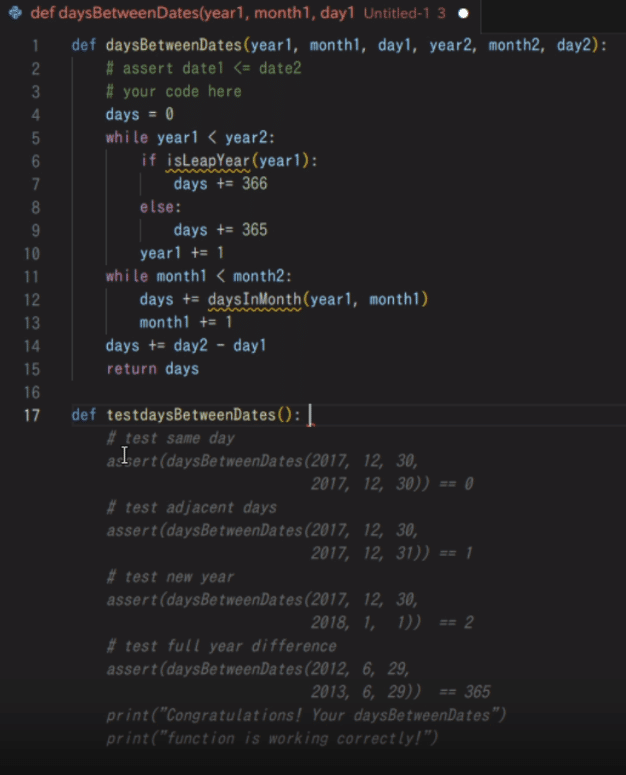

コメントで、より詳細な補完
生成されるコードを細かく指定したい場合はコメントから生成するのが良さそうです。コメントに機能の説明を記述して"def"と入力すると、関数名と引数の候補が出てきます。

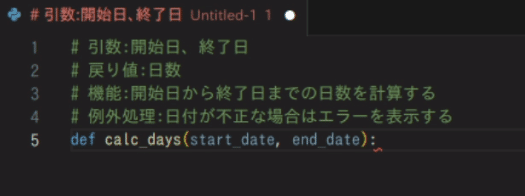
次に関数の本体の候補が出てきます。


最後に
この↓ページにあるDockerfileを作成できるか試してみました。
https://docs.docker.com/compose/gettingstarted/
コメントとして貼り付けてみたのですが、全く反応しませんでした。ですので、一行ずつ改行を入れていくとどうなるのか試してみました。

すると何かそれっぽいものが。w
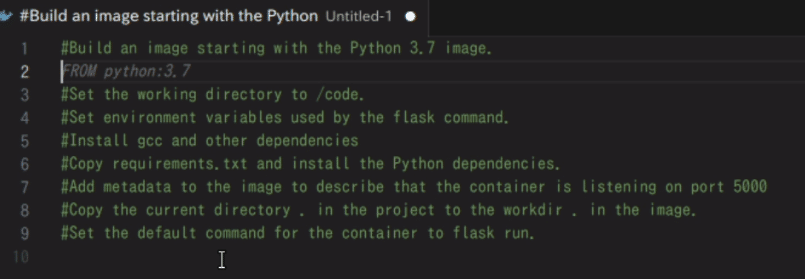
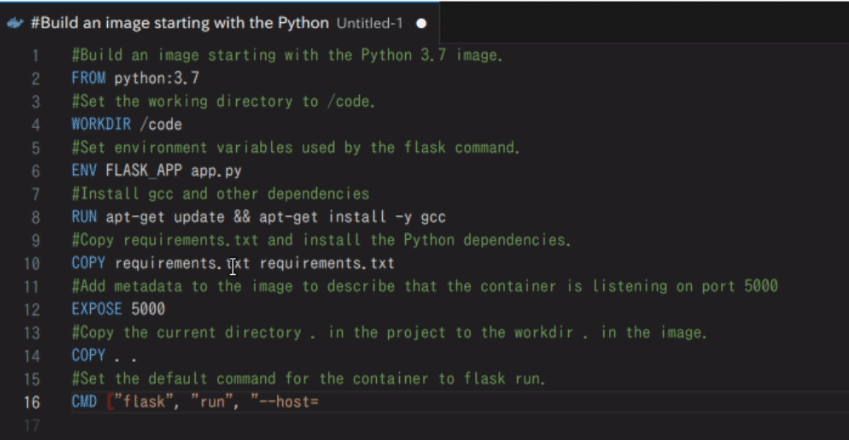

コメントの書き方が悪かったのか、欲しかったDockerfileは作ってもらえませんでした。残念。正しく説明してあげるのが大切なんですね。
自分がコードで何をやろうとしているのか、わかっている間は便利な機能ですね。また、自分だったら書かなそうなコードが補完候補として表示されるので勉強になると思いました。
お疲れ様でした。最後まで読んで頂きありがとうございます。
参考
履歴
2023年6月30日:投稿
この記事が気に入ったらサポートをしてみませんか?
